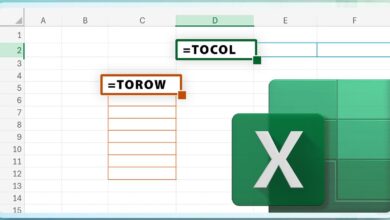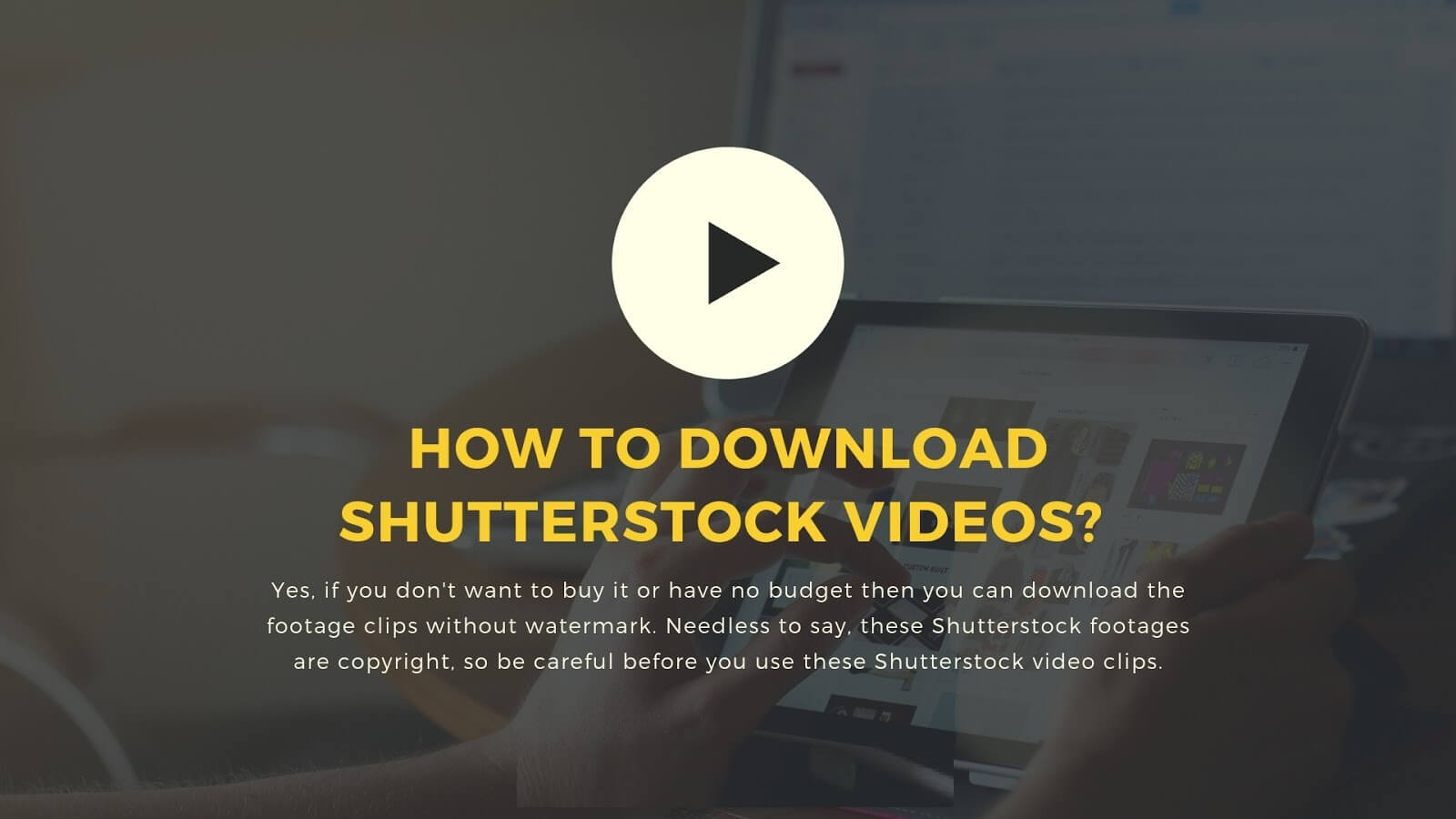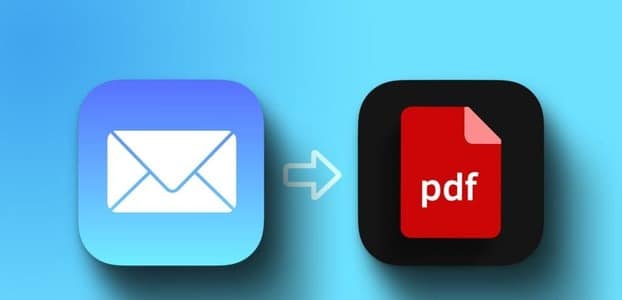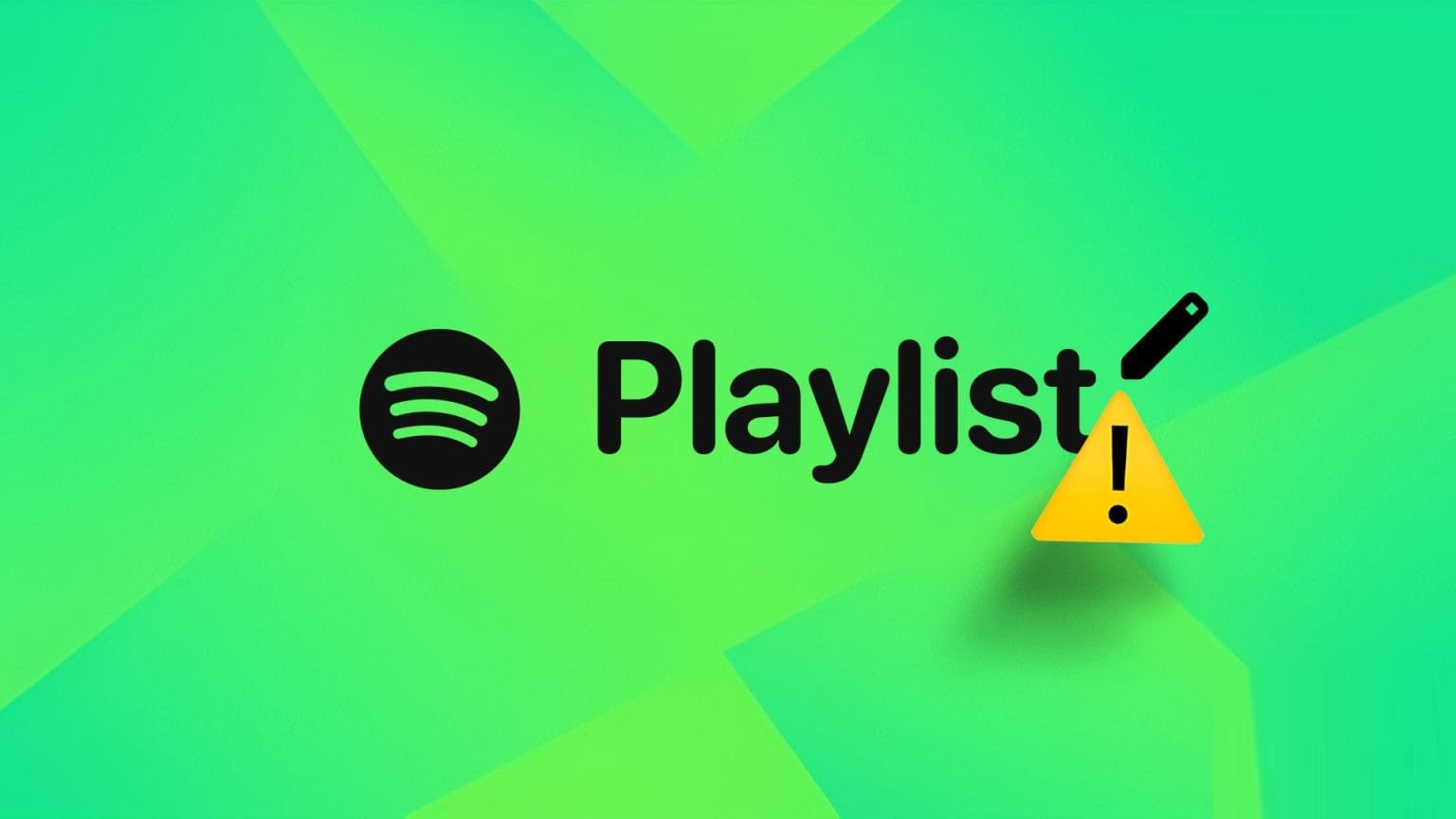YouTube'da 150 milyon aboneye sahip olan Cocomelon, en çok abone olunan ikinci tekerleme kanalıdır. YouTube'un çocuklar için birincil eğlence platformu olduğuna dair daha fazla kanıta ihtiyacımız var mı? Ancak aynı zamanda, YouTube'da çocuklarınızın izlemesini istemediğiniz çok şey var. Peki, YouTube'da ebeveyn denetimlerini nasıl ekleyebileceğiniz aşağıda açıklanmıştır.
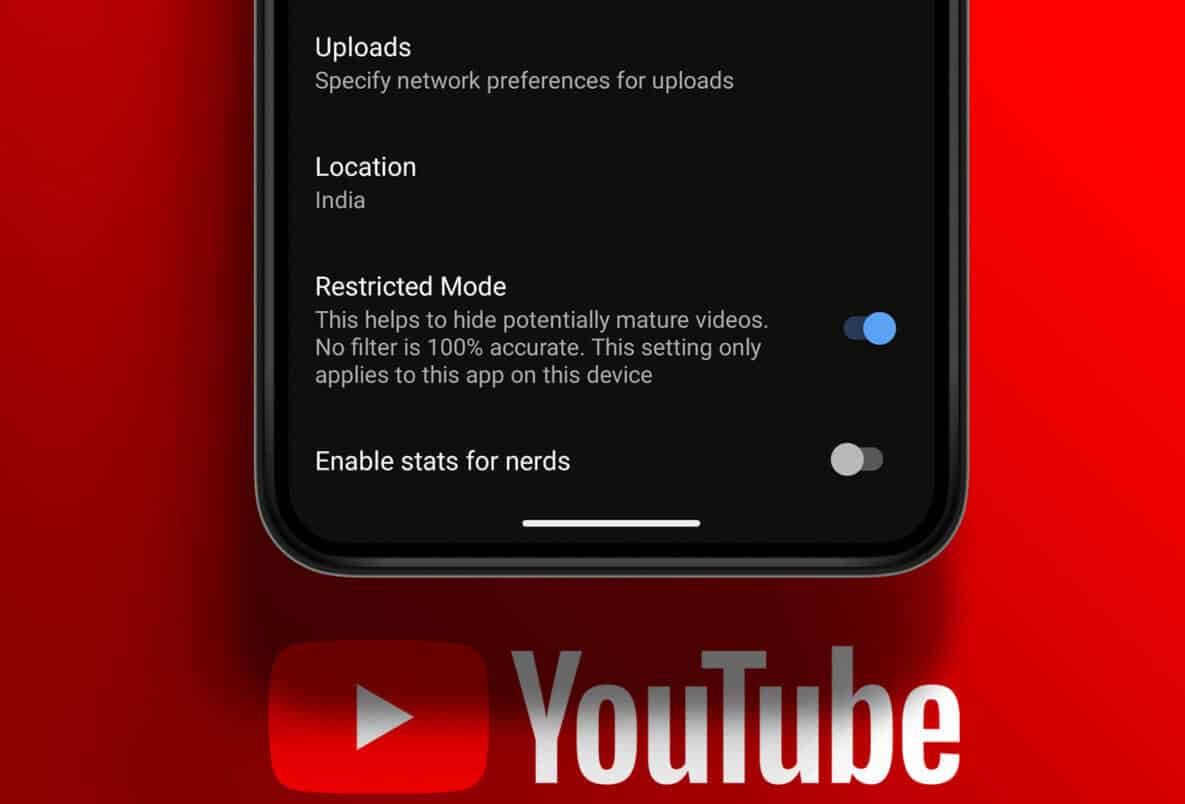
YouTube Kids uygulamasını doğrudan Android cihazınıza, iPhone'unuza veya masaüstünüze almanın birçok yolu vardır. Ancak bu, kendisini yalnızca YouTube'daki eğitim içeriğiyle sınırlamak anlamına gelmez. hakkında daha önce bir makale yayınlamış olsak da, YouTube'da kısıtlı mod nasıl kullanılır? Ancak bu makalede, YouTube'da çocuklarınız için güvenli bir alan oluşturmaya daha fazla odaklanmak istiyoruz.
Bu nedenle, YouTube'un etkin yönetimi, çocuklarınızın kendilerine göre hazırlanmış uygun eğlence içeriğine erişmesini sağlar. İşte YouTube'a ebeveyn denetimleri eklemenin beş yolu.
1. Uygunsuz içeriği engellemek için YOUTUBE KIDS'i kullanın
İlk olarak, YouTube Kids uygulamamız var. Google tarafından geliştirilmiştir ve yalnızca çocuklara yönelik eğlence içeriklerini gösterir. Ayrıca, kullanıcı arayüzü de çocuklar için uygundur ve bir ebeveynin uygulamayı kurup yapılandırmasını gerektirir. iPhone ve Android cihazlarda mevcuttur ve Windows ve Mac cihazlarda web tarayıcısında kullanabilirsiniz.
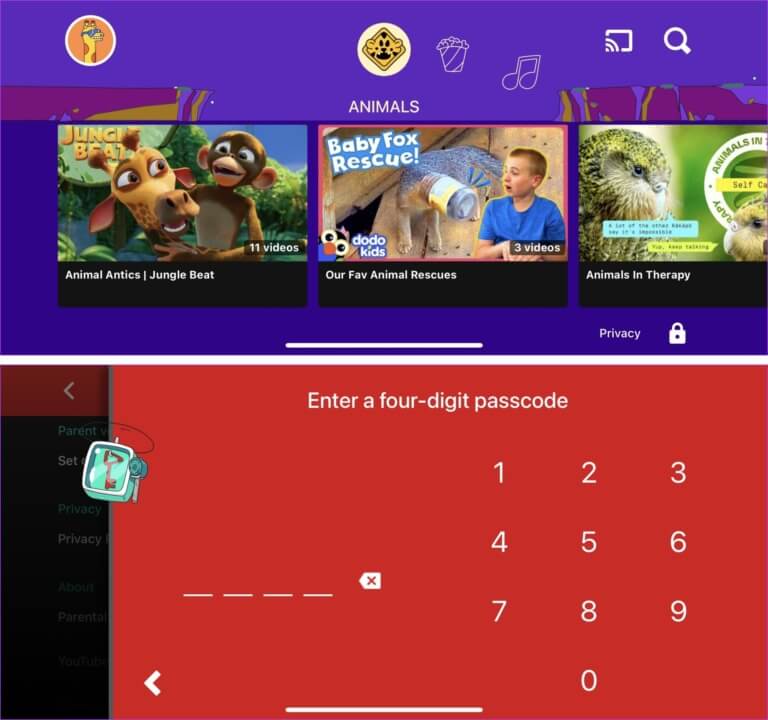
YouTube Kids'i kullanmaya başladığınızda eğitim, müzik, şovlar ve hayvanların yer aldığı animasyonlu içerik gibi birden fazla içerik türü arasından seçim yapabilirsiniz. Ayrıca, yalnızca ebeveyn olarak sizin tarafınızdan açılabilmesi için bir şifre de belirleyebilirsiniz. Bu nedenle, YouTube Kids'i herhangi bir cihazınızda kullanmak için aşağıdaki bağlantıları kullanabilirsiniz.
Android'de YouTube Kids'i indirin
YouTube Kids'i iPhone/iPad'e indirin
YouTube Kids'i bir web tarayıcısında kullanma
Ancak, çocuğunuzun YouTube Kids'i kullanacak yaşta olduğunu düşünüyorsanız, bazı kısıtlamalara rağmen YouTube'un normal sürümünü izlemesine izin verebilirsiniz. İşte nasıl.
2. YOUTUBE'da Kısıtlı Modu Etkinleştirin
YouTube, güvenli olmayan yetişkinlere uygun içeriği gizleyen kısıtlı bir moda sahiptir. Bu nedenle, bu seçeneği etkinleştirmek, çocuklarınız YouTube izlerken kesinlikle yardımcı olacaktır. YouTube'da Kısıtlı Mod açıkken aşağıdaki içerik türleri gösterilmez:
- Uyuşturucu ve alkol bağımlılığı.
- cinsel aktiviteler
- Şiddet - şiddet eylemleri, doğal afetler ve trajediler.
- Ölüme veya ciddi yaralanmaya yol açan olgun konular (savaş, suç, siyasi çatışma).
- Kaba, uygunsuz ve olgun bir dil.
- Tahrik edici veya rahatsız edici içerik.
Kısıtlı Modu etkinleştirdikten sonra, çocuklarınıza yalnızca uygun içeriğin ulaşmasını sağlayabilirsiniz.
iPhone ve Android'de YouTube Kısıtlı Modunu Etkinleştirin
Adım 1: Bir uygulama açın YouTube.
Adım 2: Bir simge seçin Profil Sağ üst köşede.
Aşama 3: Bundan sonra, ayarlar.
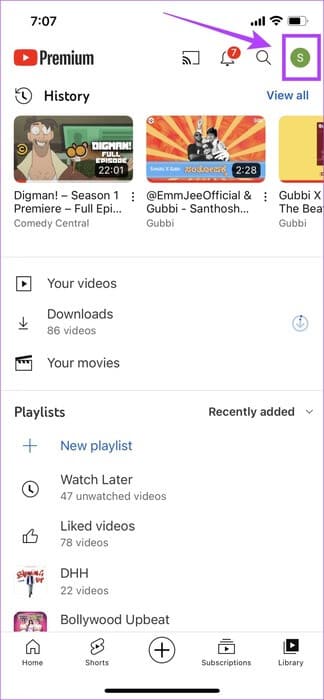
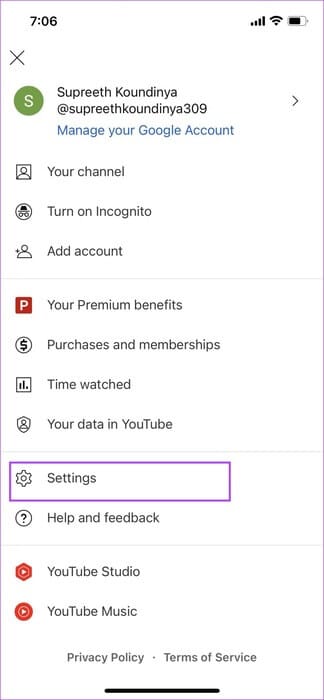
Adım 4: Kurulum sayfasında, öğesine dokunun. Yıl.
Adım 5: Mod için anahtarı açın İçerik Kısıtlaması.
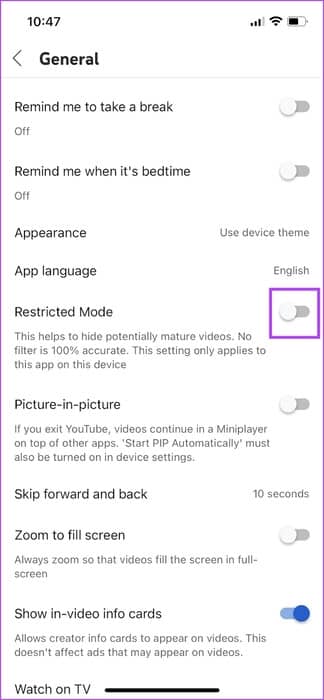
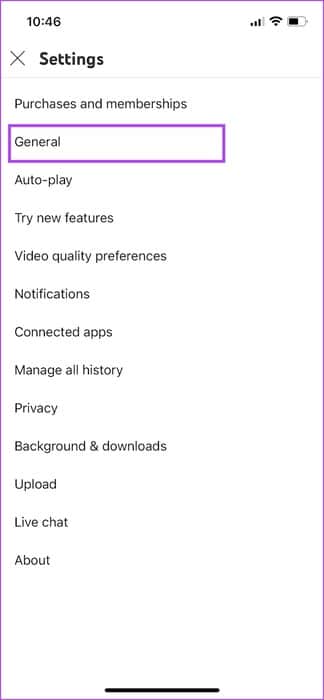
Web tarayıcınızda YouTube Kısıtlı Modunu etkinleştirin
Adım 1: aç YouTube Web tarayıcınızda.
Adım 2: Sağ üst köşedeki profil simgenize tıklayın ve tıklayın İçerik Kısıtlı Mod.
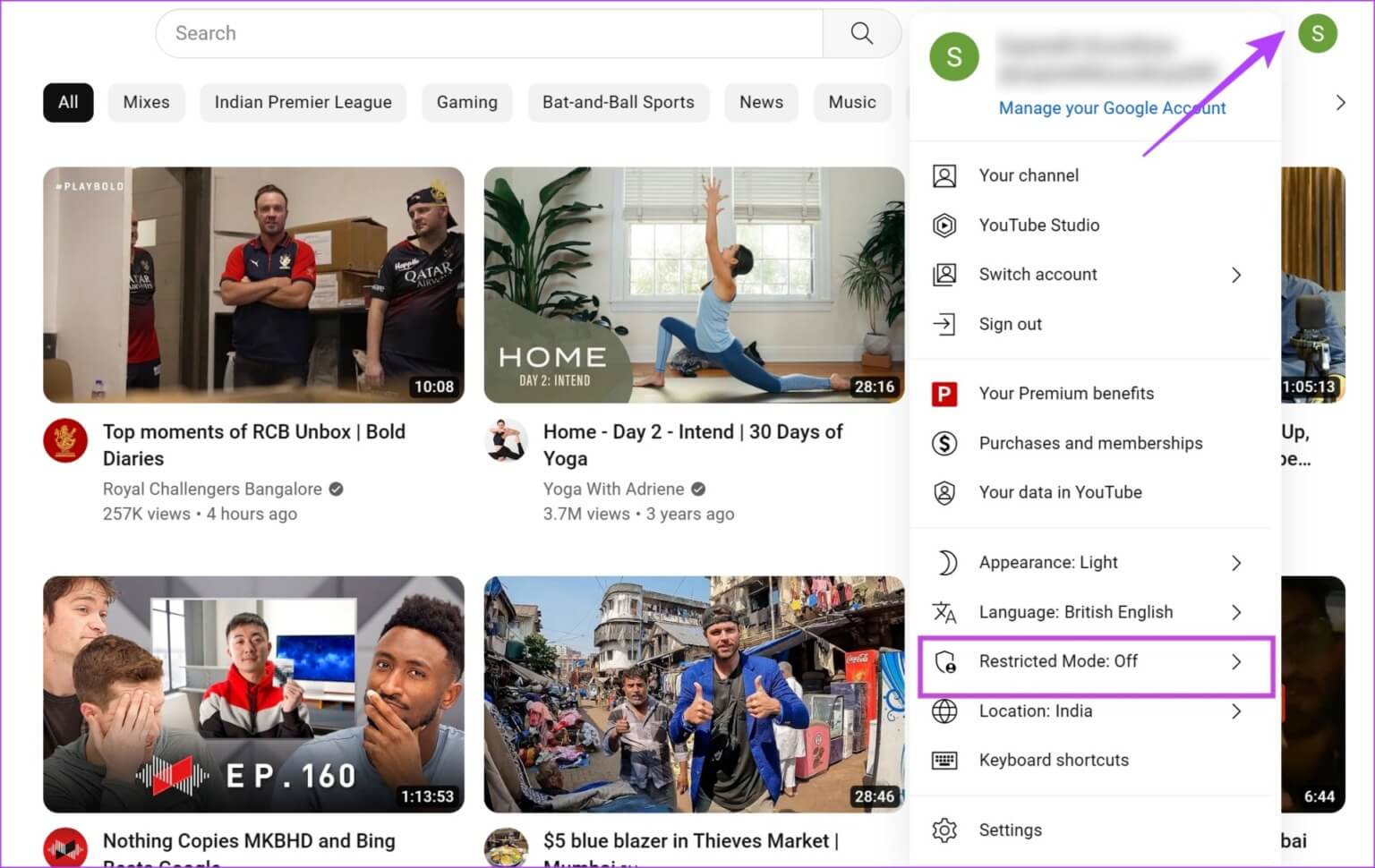
Aşama 3: Şimdi koş şalter Kısıtlı modu etkinleştirmek için.
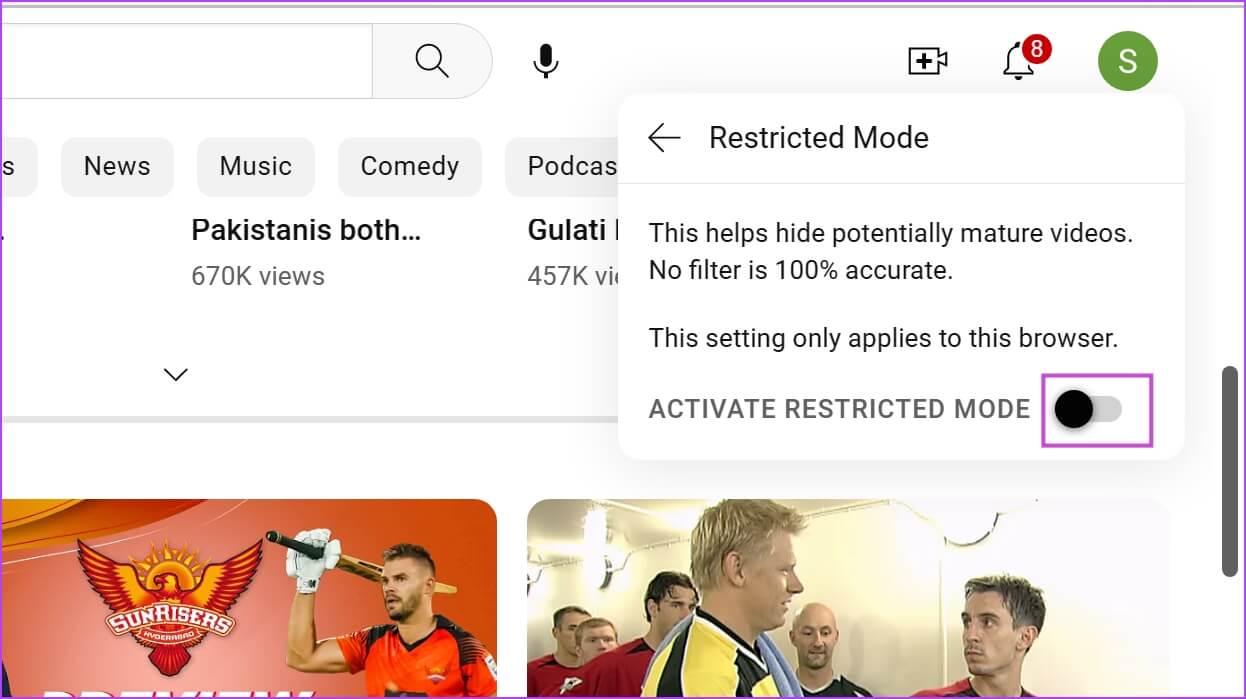
Şimdi, çocuğunuzun YouTube hesabını nasıl gözetim altında tutabileceğimize bakalım.
3. YOUTUBE Uygulamasında Ebeveyn Kontrollerini Ayarlayın
Google, ebeveynlere çocukları için bir hesap oluşturma zorunluluğu getiriyor. Böylece, bir tane oluşturduktan sonra, YouTube uygulamasında bazı kısıtlamalar ayarlayabileceksiniz. İşte nasıl yapılacağı.
Adım 1: Oluşturmak Google hesabı çocuğunuz için Bir hesap oluşturmak için aşağıdaki bağlantıyı kullanın. Çocuğunuzun ilgili tüm ayrıntılarını girin.
Çocuğunuz için bir Google hesabı oluşturun
Adım 2: Giriş yap YouTube çocuğunuzun cihazında, çocuğunuzun yeni oluşturduğu Google Hesabını kullanarak.
Tıklayabilirsiniz Profil simgesi Giriş yapmak için mobil uygulamanın sağ üst köşesinde bulunan veya butonunu kullanın Giriş Masaüstünde.
Aşama 3: (Ebeveyninizin) cihazında şununla YouTube'da oturum açın: Hesap çocuğunuzun hesabını oluştururken bağladığınız.
Adım 4: Profil simgesine tıklayın ve seçin ayarlar.
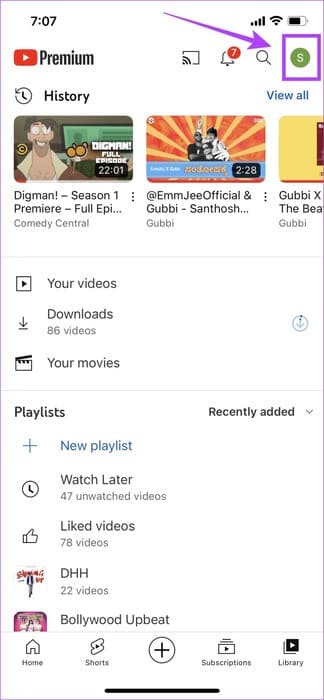
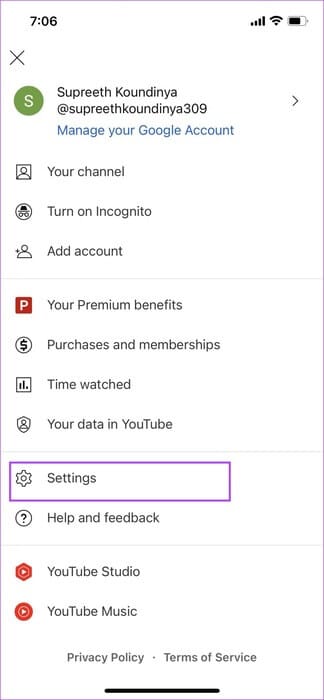
Adım 5: basın Ebeveyn ayarları. Bir web tarayıcısı kullanıyorsanız, seçeneği göreceksiniz. “Çocuklarınız için Ayarları Yönetin” ،
Aşama 6: set çocuğunuzun hesabı. Burada uygulayacağınız ayarlar, çocuğunuzun hesabına ve YouTube'un bu hesapta kullandığı cihaza uygulanacaktır.
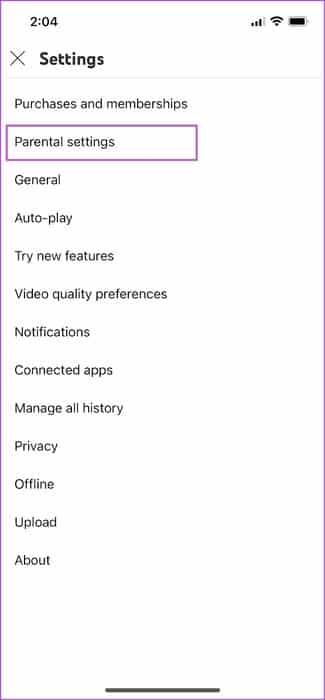
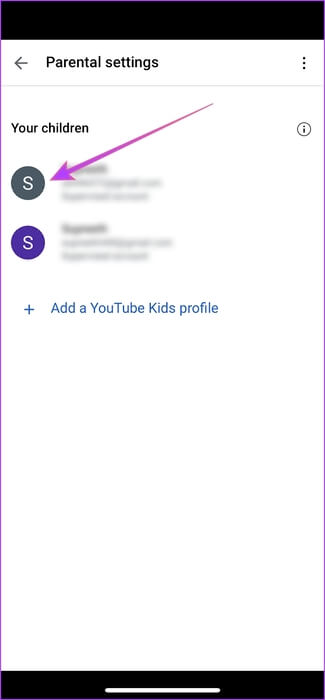
Adım 7: YouTube Kids'i mi yoksa YouTube'un standart sürümünü mü denetlemek istediğinize karar verin. sonra basın Sıradaki.
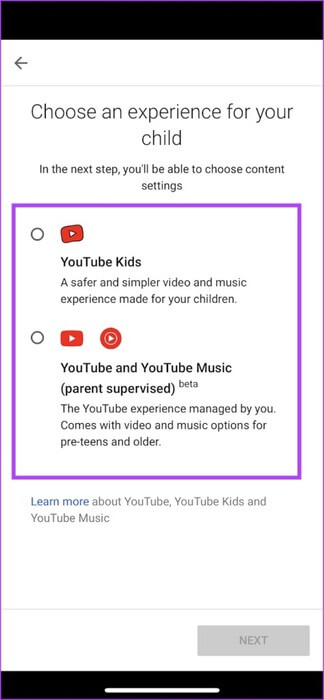
Adım 8: Belirtirseniz YouTube Çocuklar, listeden seçim yapabilirsiniz Seçenekler içeriği denetlemek için.
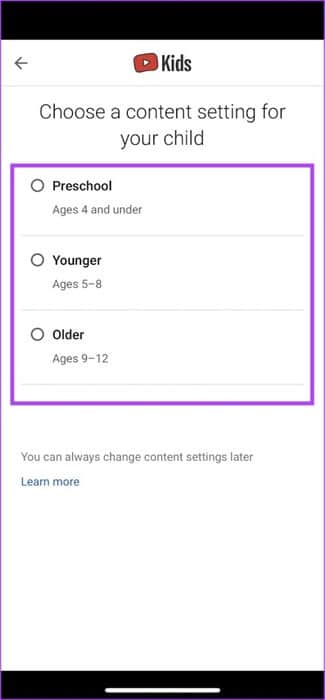
Aşama 9: Belirtirseniz YouTube'un normal sürümü Bir listeden seçim yapabilirsiniz Seçenekler içeriği denetlemek için.
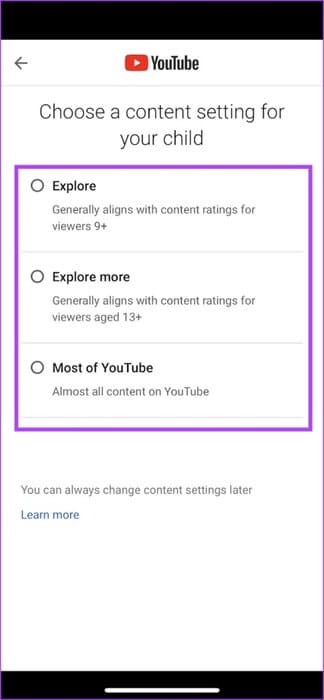
Neyi seçtiğinize bağlı olarak, çocuklarınıza YouTube'da yalnızca ilgili içerik gösterilecektir.
Ancak, cihazınızdaki YouTube uygulamasına ekran süresi kısıtlaması ekleyebilirsiniz. İşte nasıl.
4. YOUTUBE için ekran süresi kısıtlamaları ayarlayın
يمكنك iPhone'da ekran süresini ayarlama cihazların yanı sıra Android Belirli bir uygulamanın kullanımını sınırlamak için. Bu, esas olarak kullanıcıların dijital dengelerini korumalarına yardımcı olmak için sunulsa da, çocukların cihazlarında ekran başında geçirdikleri süreyi sınırlamak için de kullanabilirsiniz.
Android'de YouTube'da ekran süresi sınırını ayarlayın
Adım 1: Bir uygulama açın ayarlar.
Adım 2: basın “Dijital Refah ve Ebeveyn Kontrolleri”.
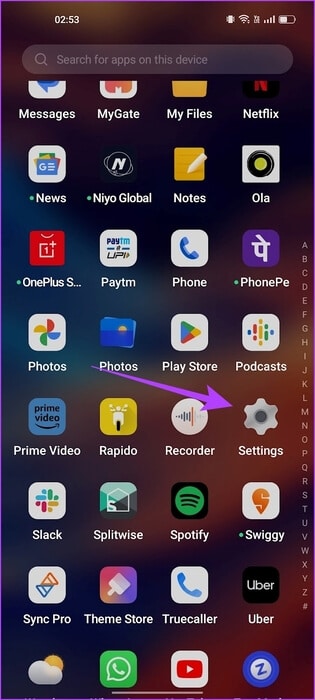
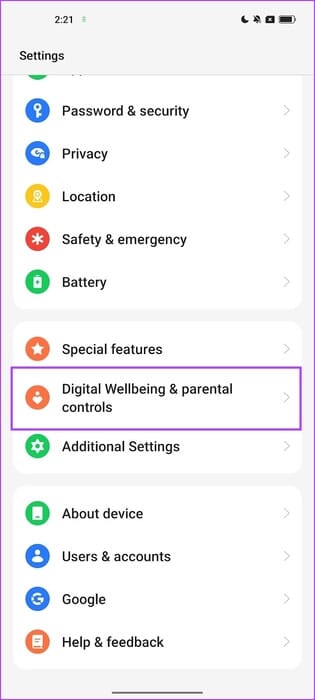
Aşama 3: basın Gösterge Paneli.
Adım 4: basın YouTube listeden. YouTube'u bulamazsanız tıklayın Tüm uygulamaları göster ve YouTube'u arayın.
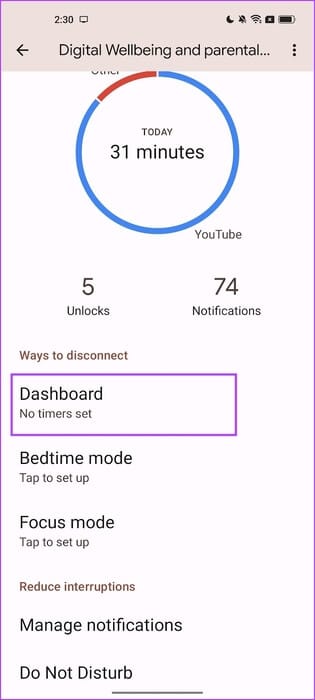
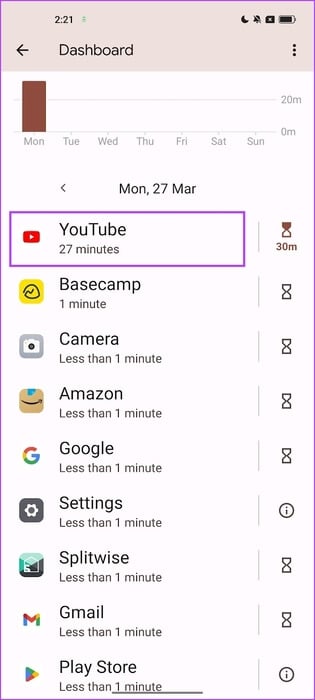
Adım 5: Şimdi, Uygulama Zamanlayıcı. Bir zaman sınırı belirleyin ve öğesine dokunun. TAMAM.
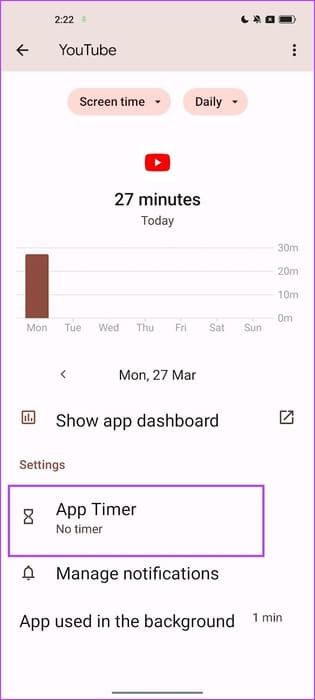
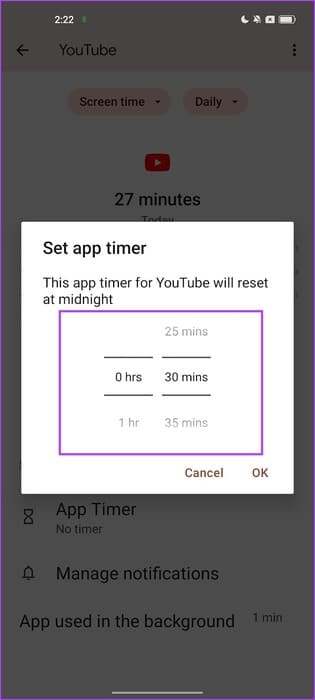
Böylece belirtilen süreden sonra YouTube'a gitmediğiniz sürece Android cihazınızda YouTube kullanılamayacaktır. Ayarlar Ve simgeye tıklayarak zamanlayıcıyı kapatırsınız silme Yanında Uygulama Zamanlayıcı seçeneği.
iPhone için YouTube'da ekran süresi sınırı belirleyin
Adım 1: Bir uygulama açın Ayarlar İPhone'unuzda.
Adım 2: basın Ekran ZAMANI.
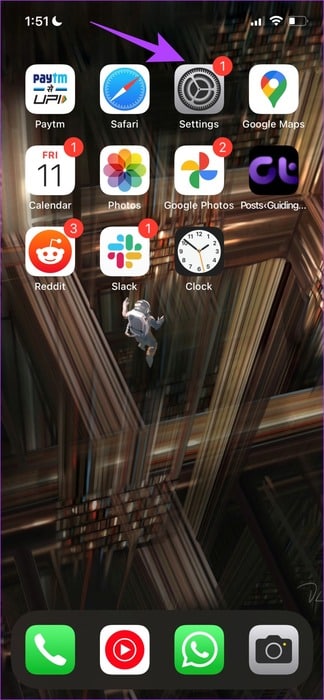
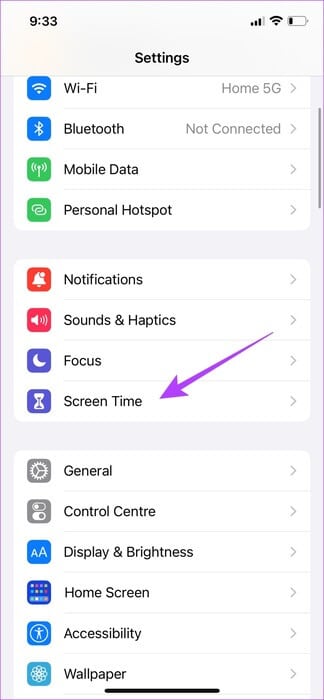
Aşama 3: basın Uygulama sınırları Ve koş şalter uygulama limitleri
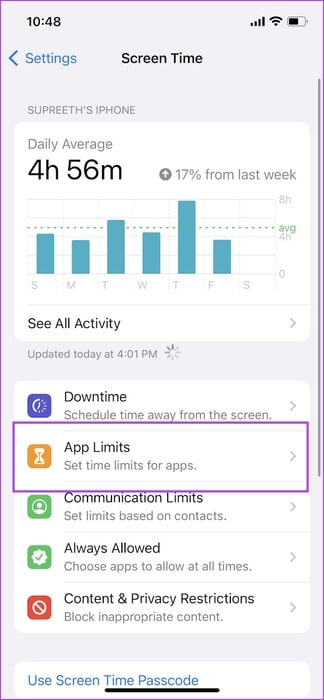
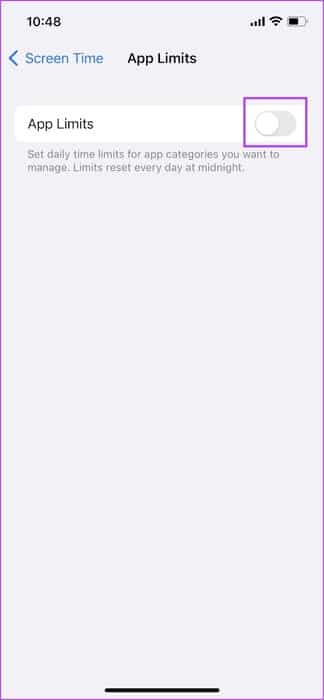
Adım 4: Şimdi, kenarlık ekle.
Adım 5: set Eğlence Listeden.
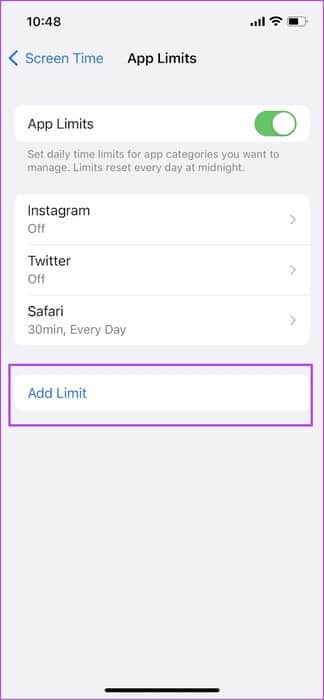
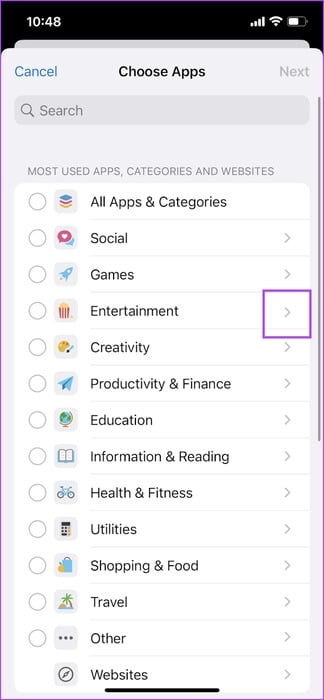
Aşama 6: için kutuyu işaretleyin YouTube و YouTube Çocuk Bittiğinde, tıklayın Sıradaki Sağ üst köşede.
Adım 7: Son olarak, uygulama için bir süre sınırı girin ve üzerine dokunun. ek.
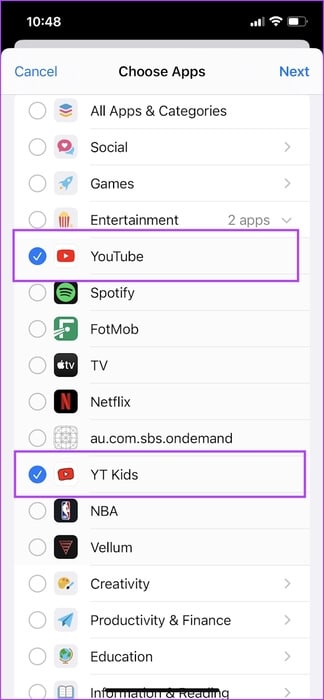
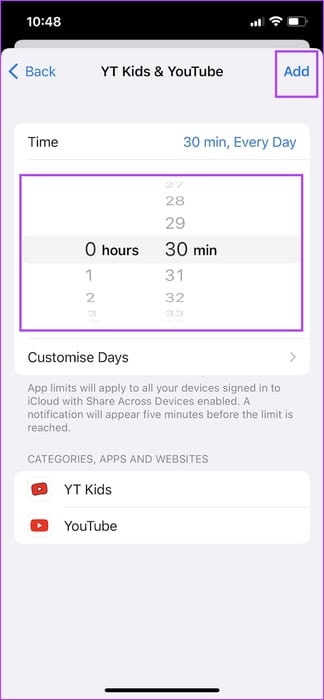
Süre sınırı sona erdikten sonra, ekran süresi sınırı kaldırılmadığı sürece YouTube iPhone'unuzda kullanılamayacaktır. Ancak YouTube'da çocuklarınızın görmesini istemediğiniz belirli bir şey fark ederseniz bu içeriği reddedebilirsiniz. İşte nasıl.
5. YOUTUBE'daki uygunsuz içeriği engelleyin
YouTube'da ebeveyn kontrolünü sağlamak için yukarıda bahsettiğimiz tüm önlemleri aldıktan sonra bile, çocuklarınızın görmesini istemediğiniz içerikleri görmeye devam edebilirsiniz. Dolayısıyla bu gibi durumlarda kanalı engelleyebilir veya videonun altına “ilgilenmiyorum” işaretleyebilirsiniz. Bunu yaptığınızda, içerik artık YouTube yayınında görünmeyecek.
YouTube uygulamasını açın ve simgesine dokunun. Üç nokta simgesi videonun yanında. Şimdi, birini seçin "ilgilenmiyorum" أو "Kanalı önermeyin".
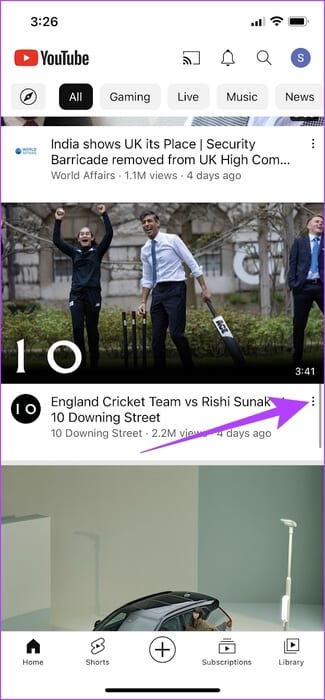
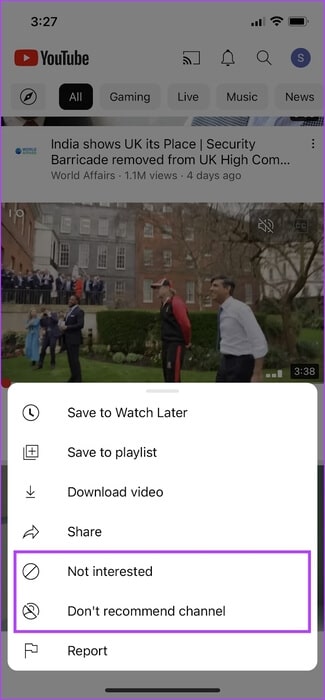
Ayrıca, şunları da yapabilirsiniz: açık kanal , ve tıklayarak Üç nokta simgesi Ve bir seçenek belirleyin "Çocuk Kanalı Yasaklandı".
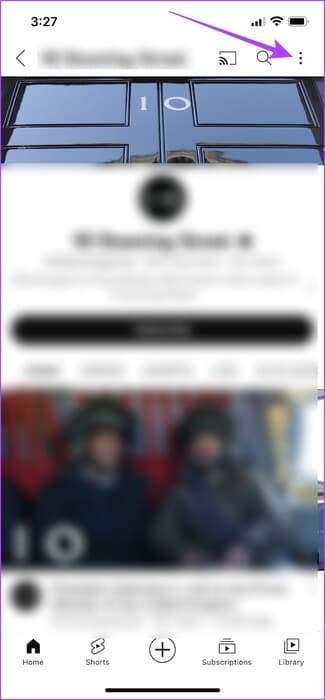
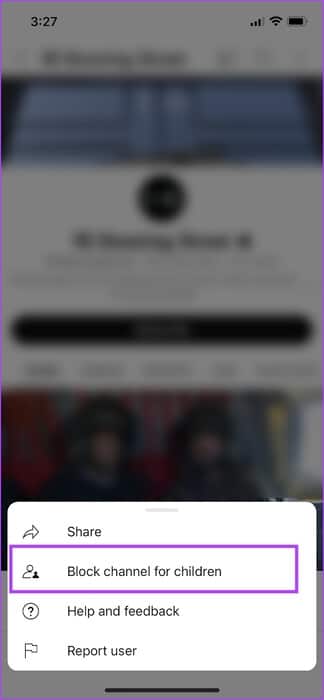
YouTube'da ebeveyn denetimlerini nasıl etkinleştireceğiniz hakkında bilmeniz gereken tek şey bu. Ancak, daha fazla sorunuz varsa, aşağıdaki Sıkça Sorulan Sorular bölümüne bakın.
YOUTUBE EBEVEYN KONTROLLERİ HAKKINDA SSS
S1. YouTube Kids'de reklam var mı?
Cevap. Evet. Ancak, YouTube Kids'de yalnızca düzgün ve sınırlı reklamlar bulunur.
S2. YouTube Kids ücretsiz mi?
Cevap. Evet, YouTube Kids'in kullanımı tamamen ücretsizdir.
S3. YouTube Kids bir web tarayıcısında kullanılabilir mi?
Cevap. Evet, YouTube Kids, favori web tarayıcılarınızdan ücretsiz olarak kullanılabilir.
Kontrolü elinizde tutun
Umarız bu makale, YouTube'da ebeveyn denetimlerini kolayca etkinleştirmenize yardımcı olmuştur. Bununla birlikte, tıpkı YouTube Kids gibi, Google'ın da ebeveynlerin içeriği denetlemesini kolaylaştıracak şekilde gençler için özel bir uygulama yayınlayacağını umuyoruz. Bu şekilde, birçok içerik oluşturucunun ergenlik öncesi ve erken ergenler için içeriği odaklamasına ve geliştirmesine kesinlikle yardımcı olacaksınız.